使用電腦利用 Cydia Impactor 安裝越獄工具後,一定都會碰見越獄工具會再推出新版本,但是我們該如何免電腦來升級越獄工具呢?並且順便可以實現自動重簽方法,在這篇教學中,就要來教大家如何直接透過 iOS 進行升級越獄工具和搭配 ReProvision 實現自動重簽。

本篇教學就以 unc0ver 越獄工具為例子,如果你恰好碰見網頁版失效時或是網頁版企業認證被撤銷時,環境依舊還維持在越獄裝態中,同樣可透過這方式來安裝越獄工具和使用自己的 Apple ID 來簽名。
需要先安裝自動重簽工具「ReProvision」並且先設定好 Apple ID ,才可繼續依照本篇教學操作。
iOS 直接升級越獄工具和重簽教學
步驟 1
透過 Safari 瀏覽器進入越獄教學網頁內點擊「越獄工具下載位置」,會出現 xxxx.ipa 會讓我們選擇透過 ReProvision 開啟,如果預設並不是,就點擊「更多 …」,選擇「拷貝到 ReProvision」即可。
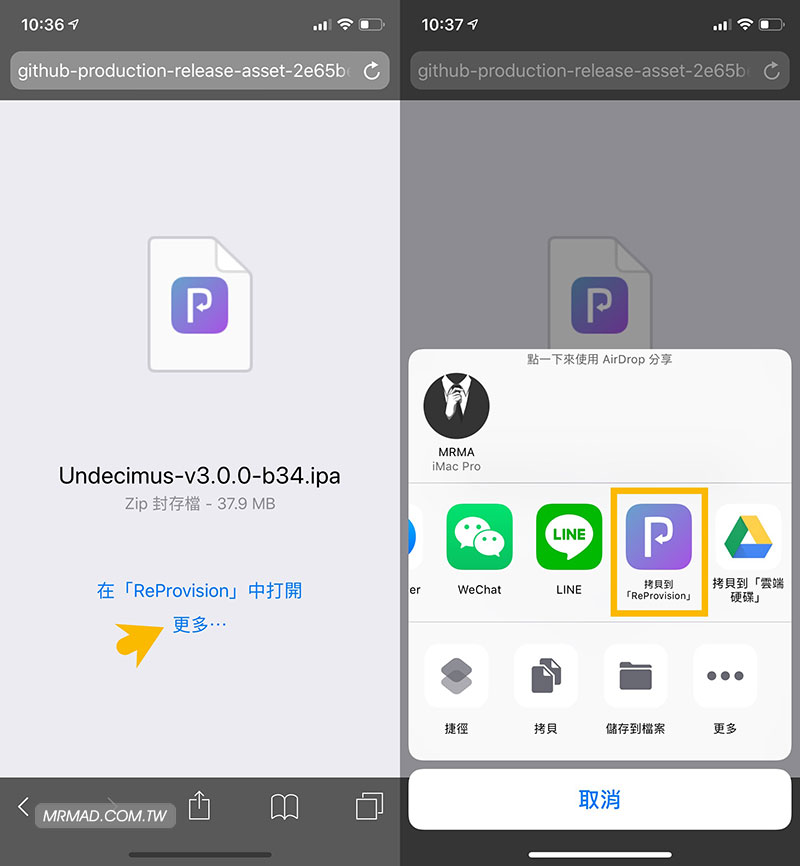
步驟 2
直接點擊「INSTALL」後,就會直接透過 ReProvision 進行簽名動作,這步驟就如同是 Cydia Impactor ,只是不需要依賴電腦現在也可以辦到。當安裝完畢後就會看見 Success 成功訊息,接下來點擊「x」關閉,就會看見 Recently Signed 下面會出現簽完名的越獄 App,這也表示已經替越獄工具升級成功,而且還能藉由 ReProvision 實現自動重簽功能,詳細ReProvision 設定,建議詳見「ReProvision操作技巧」。
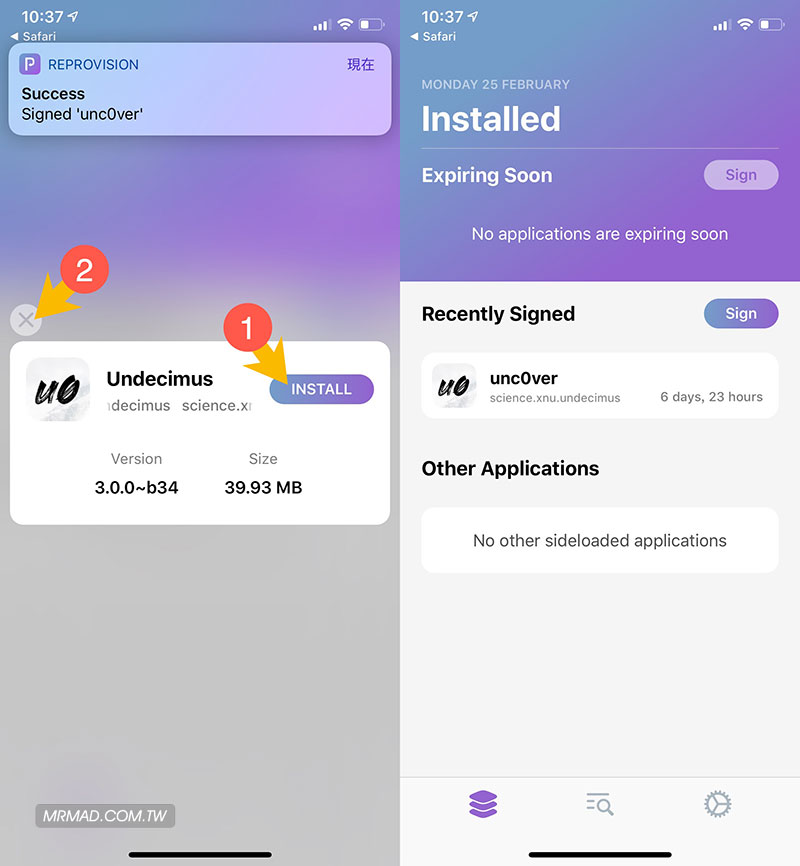
替設備重開機一次,在使用越獄工具進行激活即可;如果是使用 unc0ver 越獄工具,在 Settings 內會有「Restart」重開機按鈕,直接點下去就可重開機。另外 unc0ver 越獄是比較獨特,最後有個「Check For Update」能用來確認目前越獄工具是否有新版本,透過這功能來確認更新也是非常便利。
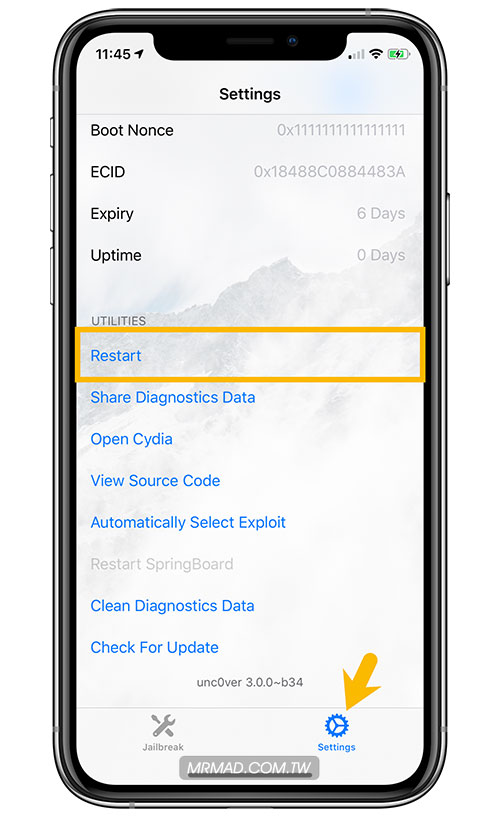
步驟 5
最後一步驟,要注意透過此篇操作,會導致 IPA 暫存安裝檔無法移除,日積月累下會產生越來越多 IPA 安裝檔佔用空間,就能透過「此方法來解決」。
除此之外,如果是 iOS 12 unc0ver越獄用戶,想要實現更快的方法,可採用「使用Siri捷徑來更新unc0ver 越獄工具」。
想了解更多Apple資訊、iPhone教學和3C資訊技巧,歡迎追蹤 瘋先生FB粉絲團、 訂閱瘋先生Google新聞、 Telegram、 Instagram以及 訂閱瘋先生YouTube。